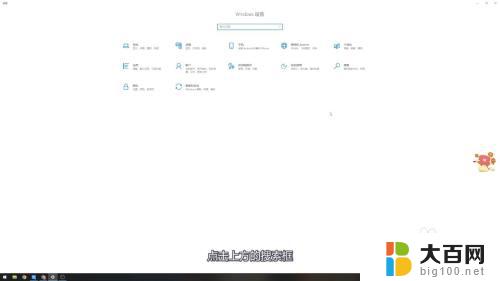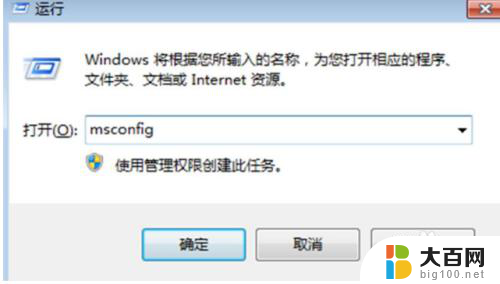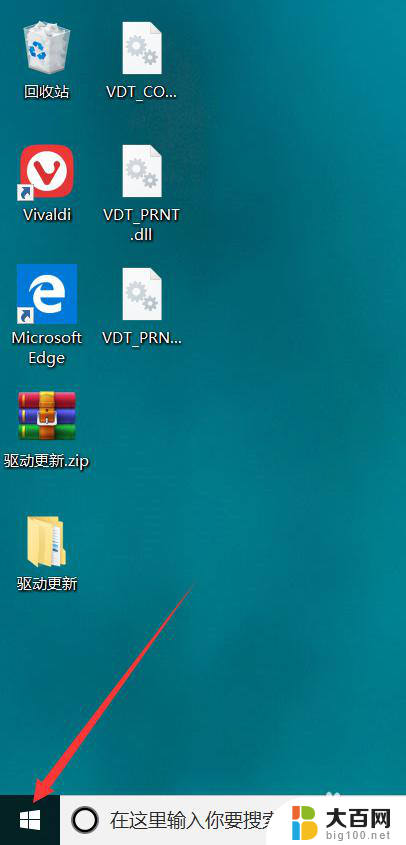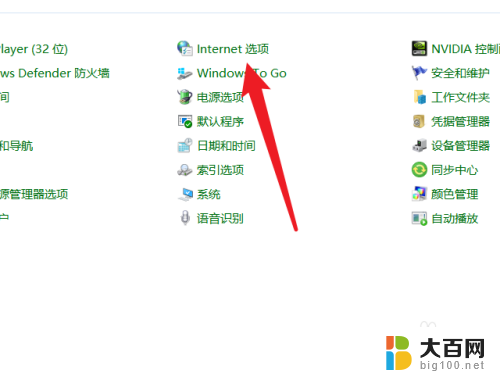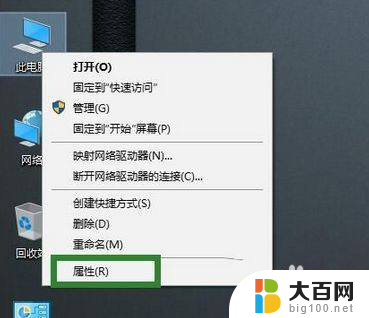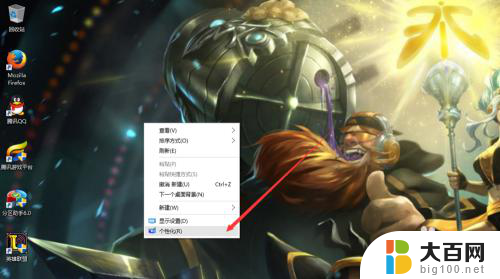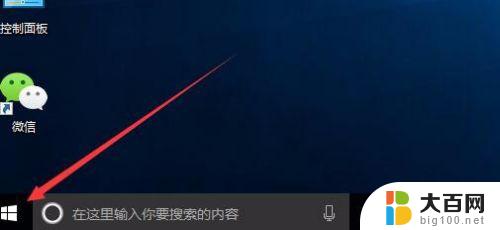如何不让电脑桌面弹出广告 win10怎样停止桌面弹出广告
更新时间:2023-11-17 13:07:15作者:yang
如何不让电脑桌面弹出广告,在如今的数字化时代,电脑已经成为我们日常工作和娱乐不可或缺的重要工具,随之而来的是不断增长的广告弹窗,给我们的电脑使用体验带来了诸多困扰。尤其是在Windows 10操作系统中,桌面弹出广告成为了一个普遍存在的问题。幸运的是有一些简单而有效的方法可以帮助我们停止电脑桌面弹出广告,提供一个更为清爽和高效的工作环境。接下来我们将探讨一些可行的方法,让我们的电脑远离烦人的广告干扰,让我们能够专注于自己的工作和学习。
步骤如下:
1.首先打开Windows设置界面,点击上方的搜索框。输入Internet选项。

2.在Internet属性界面中,点击最上方的“隐私”按钮。
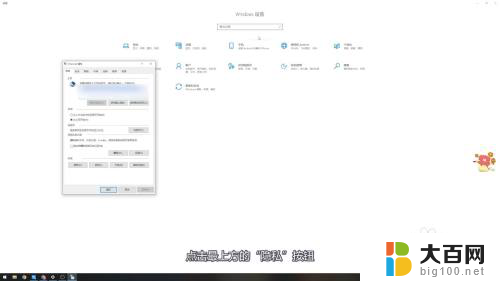
3.在隐私界面中,可以看到启用弹出窗口阻止程序的选项,勾选它。
4.最后点击下方的应用和确定即可关闭桌面弹出广告。
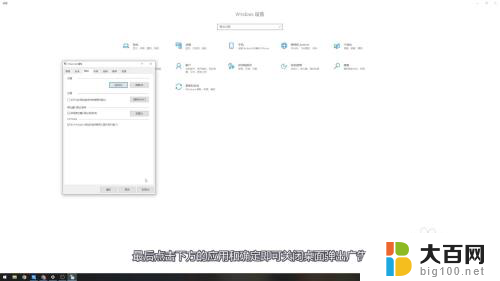
以上是如何防止电脑桌面弹出广告的全部内容,如果有任何不清楚的地方,可以参考小编的步骤进行操作,希望对大家有所帮助。